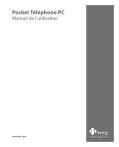Échanger des messages et utiliser Outlook 149
7.5 Contacts
Les Contacts sont votre répertoire et stockage d’informations sur les personnes et entreprises avec lesquels vous communiquez. Stockez les numéros de téléphones, les adresses électroniques, les adresses personnelles et toute autre information en rapport avec un contact, comme une date d’anniversaire ou de mariage. Vous pouvez également ajouter une photo ou affecter une tonalité à un contact.
Depuis la liste des contacts, vous pouvez communiquer rapidement avec les gens. Appuyez sur un contact dans la liste pour un résumé des informations de contact. De là, vous pouvez appeler ou envoyer un message.
Si vous utilisez Outlook sur votre PC, vous pouvez synchroniser les contacts entre votre appareil et votre PC.
Pour créer un nouveau contact sur votre appareil
1.
Appuyez sur Démarrer > Contacts.
2.
Appuyez sur Nouveau et entrez les informations du contact.
3.
Lorsque vous avez fini, appuyez sur OK.
Astuces
• Si quelqu’un qui n’est pas dans votre liste de contacts vous appelle, vous pouvez créer un contact depuis l’historique Appels en appuyant sur Enreg.
dans contacts dans le menu contextuel.
• Pour enregistrer un numéro de téléphone contenu dans un message, appuyez sur le numéro de téléphone, puis appuyez sur Menu > Enreg.
dans contacts.
• Dans la liste des informations de contact, vous verrez où vous pouvez ajouter une image ou affecter une tonalité à un contact.
Pour créer un contact sur votre carte SIM
1.
Appuyez sur Démarrer > Programmes > Gestionnaire SIM. Ceci ouvre le programme Gestionnaire SIM.
2.
Appuyez sur Nouveau et entrez le nom et le numéro de téléphone du contact.
3.
Appuyez sur Enregistrer pour enregistrer les informations sur votre carte SIM.
150 Échanger des messages et utiliser Outlook
Pour changer les informations de contact
1.
Appuyez sur Démarrer > Contacts.
2.
Appuyez sur le contact.
3.
Appuyez sur Menu > Édition et entrez les modifications.
4.
Lorsque vous avez fini, appuyez sur OK.
Astuce Pour changer les informations de contact sur votre carte SIM, appuyez sur
Démarrer > Programmes > Gestionnaire SIM, puis appuyez sur un contact en SIM et modifiez-le. Après l’avoir modifié, appuyez sur Enregistrer.
Pour travailler avec la liste des contacts
Vous pouvez utiliser et personnaliser la liste des contacts de plusieurs manières.
Voici quelques astuces :
1.
Appuyez sur Démarrer > Contacts.
2.
Dans la liste des contacts, faites l’une des choses suivantes :
•
Dans l’affichage du Nom, vous pouvez rechercher un contact en entrant un nom ou un numéro ou en utilisant l’index alphabétique.
Pour passer en affichage du Nom, appuyez sur Menu > Afficher par >
Nom.
•
Pour afficher un résumé des informations sur un contact, appuyez sur le contact. De là, vous pouvez également faire un appel ou envoyer un message.
•
Pour afficher une liste des actions disponibles pour un contact, appuyez et maintenez le contact.
•
Pour voir une liste des contacts travaillant dans une société spécifique, appuyez sur Menu > Afficher par > Société.
Pour copier des contacts de la carte SIM vers votre appareil
Si vous avez enregistré des contacts sur votre carte SIM, vous pouvez les copier dans les Contacts sur votre appareil.
1. Appuyez sur Démarrer > Programmes > Gestionnaire SIM.
2.
Sélectionnez l’élément souhaité ou sélectionnez tous les contacts de la carte SIM en appuyant sur Menu > Sélectionner tout.
3.
Appuyez sur Menu > Enregistrer dans les contacts.
Échanger des messages et utiliser Outlook 151
Pour copier des contacts dans la carte SIM
Seul un numéro de téléphone par nom de contact peut être stocké dans la carte SIM. Lorsque vous copiez un contact qui a plusieurs numéro de téléphone,
Gestionnaire SIM enregistre chaque numéro sous un nom séparé.
Pour enregistrer chaque numéro sous un nom différent sur la carte SIM,
Gestionnaire SIM ajoute un indicateur à la fin de chaque nom. Par défaut, /P,
/B et /D sont ajoutés pour indiquer respectivement les numéros du portable, du bureau et du domicile. Vous pouvez modifier cet indicateur avant de commencer à copier les contacts sur votre carte SIM. Les indicateurs des autres types de numéro de téléphone sont laissés vides pour que vous puissiez les définir.
1.
Appuyez sur Démarrer > Programmes > Gestionnaire SIM, puis appuyez sur Menu > Outils > Options.
2.
Sur l’écran Options, cochez les cases pour les types de numéro de téléphone que vous souhaitez ajouter sur la carte SIM.
3.
Au-dessous de la colonne Marquer, vous pouvez modifier l’indicateur qui sera ajouté aux noms des contacts de la carte SIM pour chaque type de numéro de téléphone. Pour ce faire, sélectionnez un type de téléphone, appuyez sur Modifier, entrez votre indicateur souhaité, puis appuyez sur Enregistrer.
4.
Après la modification, appuyez sur OK.
5.
Appuyez sur Menu > Contacts en SIM.
6.
Cochez les cases pour les numéros de téléphone des contacts que vous souhaitez copier sur votre carte SIM, puis appuyez sur Enregistrer.
Pour trouver un contact sur votre appareil
Vous pouvez trouver un contact de plusieurs manières lorsque votre liste des contacts est trop longue.
1.
Appuyez sur Démarrer > Contacts.
2.
Si vous n’êtes pas en affichage du Nom, appuyez sur Menu > Afficher
par > Nom.
3.
Faites l’une des choses suivantes :
•
Commencez à entrer un nom ou un numéro de téléphone dans la zone de texte fournie jusqu’à ce que le contact souhaité s’affiche. Pour afficher de nouveau tous les contacts, appuyez sur la zone de texte et effacez le texte ou appuyez sur la flèche à droite de la zone de texte.
152 Échanger des messages et utiliser Outlook
•
Utilisez l’index alphabétique affiché en haut de la liste des contacts.
•
Filtrez la liste par catégories. Dans la liste des contacts, appuyez sur Menu > Filtrer, puis appuyez sur une catégorie que vous avez affectée à un contact. Pour afficher tous les contacts de nouveau, sélectionnez Tous les contacts.
Pour trouver un contact en ligne
En plus d’avoir des contacts sur votre appareil, vous pouvez également accéder aux informations de contacts de la liste d’adresses globale (GAL) de votre organisation. La GAL est le carnet d’adresses qui contient toutes les adresses
électroniques des utilisateurs, des groupes et des listes de distribution de votre organisation et qui est stockée sous Exchange Server. En y ayant un accès en ligne direct depuis votre appareil, c’est rapide et facile pour vous de planifier une réunion et d’envoyer une demande de réunion immédiatement à tout le monde dans votre organisation.
L’accès à la GAL est disponible si votre organisation exécute Microsoft Exchange
Server 2003 SP2 et si vous avez effectué votre première synchronisation avec
Exchange Server.
1.
Synchronisez avec Exchange Server si vous ne l’avez jamais fait.
2.
Appuyez sur Démarrer > Contacts > Menu > Afficher par > Nom.
3.
Faites l’une des choses suivantes :
•
Dans les Contacts, appuyez sur Menu > Rechercher en ligne.
•
Dans un nouveau message, dans la zone À. Appuyez sur Menu >
Ajouter un destinataire > Menu > Rechercher en ligne.
Échanger des messages et utiliser Outlook 153
•
Dans une nouvelle demande de réunion en utilisant Calendrier, appuyez sur Participants, puis appuyez sur Menu > Rechercher
en ligne.
4.
Entrez une partie ou le nom complet du contact et appuyez sur
Rechercher. Appuyez sur Sélectionner pour choisir le ou les contacts souhaités dans la liste.
Remarques
• Votre appareil doit être configuré avec une connexion de données.
• Vous pouvez faire la recherche sur les informations suivantes à la condition qu’elles soient incluses dans la GAL de votre organisation :
Prénom, Nom, Nom de courrier électronique, Nom affiché, Adresse de messagerie ou Emplacement du bureau.
Pour envoyer les informations de contact via messagerie texte.
1.
Appuyez sur Démarrer > Contacts, puis sélectionnez un contact.
2.
Appuyez sur Menu > Envoyer contact > Messages texte.
3.
Sélectionnez les informations du contact que vous souhaitez envoyer, puis appuyez sur Terminé.
4.
Dans le nouveau message texte, entrez le numéro de portable du destinataire, puis appuyez sur Envoyer.